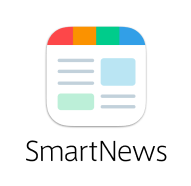広告キャンペーンイベントを元に、オーディエンスの作成が可能です。
本機能を用いて広告を閲覧したユーザーやクリックしたユーザーに対してターゲティングすることが可能です。
Premium Adsを閲覧した人にStandard Adsでリターゲティング(リタゲ)する場合も本手順でオーディエンスを作成します。
イベントからセグメントを作成
下記のイベントからセグメントを作る事ができます。
Standard Ads
- ビューアブルインプレッション(vimp)
- クリック
- コンバージョン(CV)
- 蓄積されるコンバージョンは、従来のコンバージョンタグ(CVタグ)を設置している箇所のデータのみです。Pixelタグ(ピクセルタグ)のデータは反映されないため、MCVを導入しているキャンペーンはコンバージョンリストが作成できない旨ご了承ください。Pixelを導入されている場合、Type「ウェブサイト」のURLパターン指定でオーディエンスを作成してくださいませ。
- 動画再生:0%, 25%, 50%, 75%, 100% 再生(動画の長さの 〇〇 % の時点を再生したユーザー)
New Premium Video Ads/Top News Video Ads
- クリック
- 動画再生:0%, 25%, 50%, 75%, 100% 再生(動画の長さの 〇〇 % の時点を再生したユーザー)
New Premium Display Ads
- ビューアブルインプレッション
- クリック
複数のイベントを利用する事で ”全てのイベントに一致” または ”いずれかのイベントに一致” を設定する事ができます。
設定されるイベントは設定された期間の間に50件以上発生している必要があります。50件発生していない場合は選択できません。
※Premium Adsを閲覧した人にStandard Adsでリターゲティングする場合は、お申込みフォーム記載時に、リターゲティング利用有りを選択いただき対象のStandard Adsの広告アカウント名を記載してください。
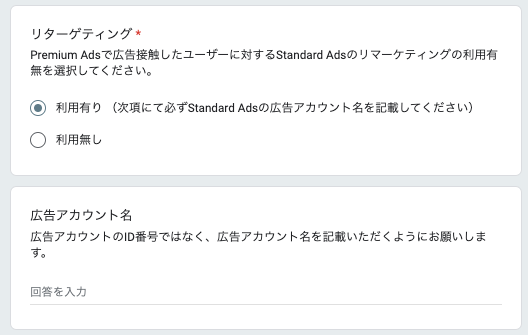
有効データ期間
コンバージョン以外のイベント:過去90日間分まで
コンバージョン:過去30日間分まで
広告閲覧ユーザーリスト設定
TOPページ>オーディエンス設定>ユーザー定義オーディエンス作成>TYPE:広告
1[オーディエンス設定]を押下します。
2[新規オーディエンス定義作成]を押下します。
3[ユーザー定義オーディエンス作成]を押下します。
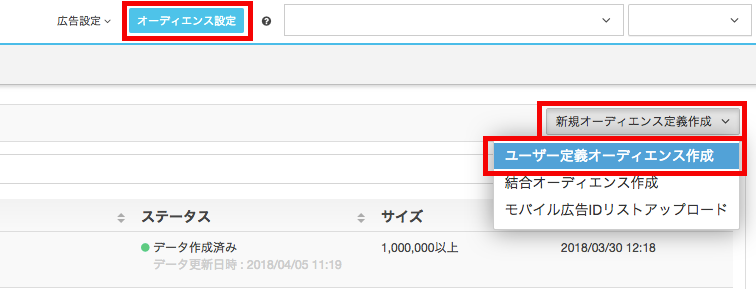
4条件のTYPEのプルダウンから[広告]を選択します。
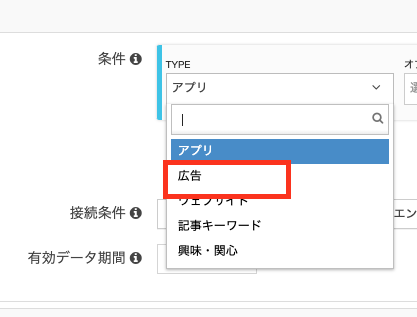
5条件のオブジェクトのプルダウンから対象のキャンペーンを選択します。
6条件のイベントのプルダウンから対象のイベントを選択します。

7接続条件、有効データ期間、名称、説明を入力します。
※名称はユーザー様の管理用となるため配信に使用されることはありません。
※説明は任意となるため必須ではありません。
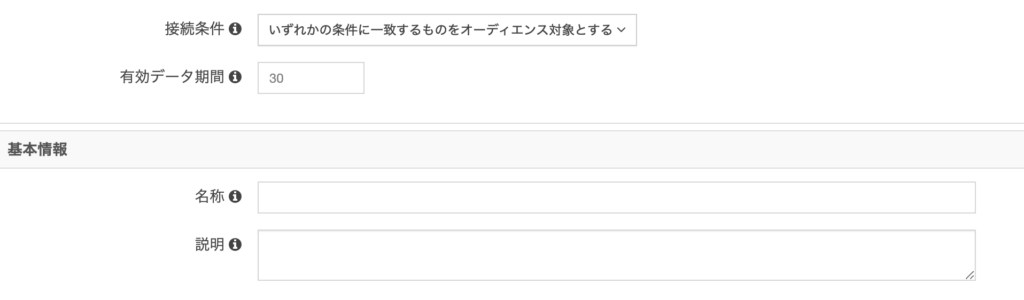
8[この内容で作成]を押下します。
9作成したオーディエンスをキャンペーンに設定 します。
※オーディエンスデータのステータスが作成済みになったらキャンペーン作成画面で設定可能です。
注意事項
- オーディエンスを貯めるための広告(マークの種となる広告)を配信してから、1日以上(最大3日)経たないと、オーディエンスの蓄積設定はできません。
- 配信終了後30日経過しますと、新規のユーザー定義オーディエンス作成ができなくなりますのでご注意ください。